[Logstash]使用详解(转)
2016-10-09 19:11
239 查看
Logstash是一款轻量级的日志搜集处理框架,可以方便的把分散的、多样化的日志搜集起来,并进行自定义的处理,然后传输到指定的位置,比如某个服务器或者文件。
本文针对官方文档进行翻译以及实践,希望有更多的有用户了解、使用这款工具。
下载、安装、使用
这款工具是开箱即用的软件,下载地址戳这里,下载自己对应的系统版本即可。
下载后直接解压,就可以了。
通过命令行,进入到logstash/bin目录,执行下面的命令:
| 1 | logstash -e "" |
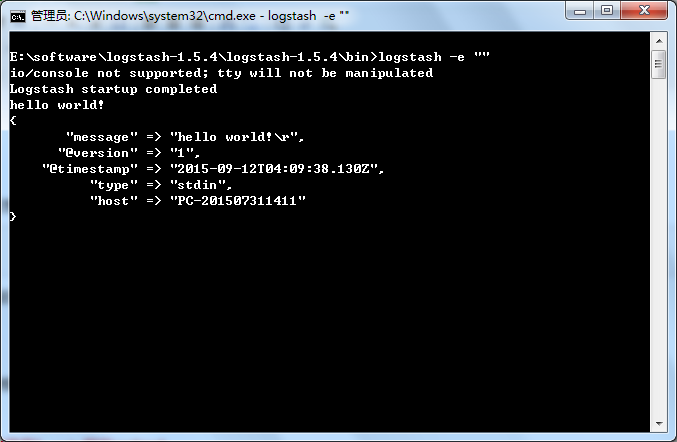
可以看到logstash为我们自动添加了几个字段,时间戳@timestamp,版本@version,输入的类型type,以及主机名host。
工作原理
Logstash使用管道方式进行日志的搜集处理和输出。有点类似*NIX系统的管道命令 xxx | ccc | ddd,xxx执行完了会执行ccc,然后执行ddd。在logstash中,包括了三个阶段:
输入input –> 处理filter(不是必须的) –> 输出output

每个阶段都由很多的插件配合工作,比如file、elasticsearch、redis等等。
每个阶段也可以指定多种方式,比如输出既可以输出到elasticsearch中,也可以指定到stdout在控制台打印。
由于这种插件式的组织方式,使得logstash变得易于扩展和定制。
命令行中常用的命令
-f:通过这个命令可以指定Logstash的配置文件,根据配置文件配置logstash
-e:后面跟着字符串,该字符串可以被当做logstash的配置(如果是“” 则默认使用stdin作为输入,stdout作为输出)

-l:日志输出的地址(默认就是stdout直接在控制台中输出)
-t:测试配置文件是否正确,然后退出。

配置文件说明
前面介绍过logstash基本上由三部分组成,input、output以及用户需要才添加的filter,因此标准的配置文件格式如下:| 1 2 3 | input {...} filter {...} output {...} |

在每个部分中,也可以指定多个访问方式,例如我想要指定两个日志来源文件,则可以这样写:
| 1 2 3 4 | input { file { path =>"/var/log/messages" type =>"syslog"} file { path =>"/var/log/apache/access.log" type =>"apache"} } |
比如在filter中指定了两个一样的的插件,这两个任务并不能保证准确的按顺序执行,因此官方也推荐避免在filter中重复使用插件。
说完这些,简单的创建一个配置文件的小例子(test.conf)看看:
| 1 2 3 4 5 6 7 8 9 10 11 12 13 | input { file { #指定监听的文件路径,注意必须是绝对路径 path => "E:/software/logstash-1.5.4/logstash-1.5.4/data/test.log" start_position => beginning } } filter { } output { stdout {} } |
| 1 2 3 4 | 1 hello,this is first line in test.log! 2 hello,my name is xingoo! 3 goodbye.this is last line in test.log! 4 |
执行命令得到如下信息:

细心的会发现,这个日志输出与上面的logstash -e “” 并不相同,这是因为上面的命令默认指定了返回的格式是json形式。
至此,就是logstash入门篇的介绍了,稍后会介绍关于logstash更多的内容,感兴趣的可以关注哦!
参考
【1】Logstash官方文档:https://www.elastic.co/guide/en/logstash/current/index.html转自:http://www.cnblogs.com/xing901022/p/4802822.html
相关文章推荐
- [logstash-input-log4j]插件使用详解
- [Logstash-input-redis] 使用详解
- Logstash学习20_[logstash-input-file]插件使用详解
- [Logstash]使用详解
- 日志系统ELK使用详解(二)--Logstash安装和使用
- [Logstash-input-jdbc] 使用详解
- [logstash-input-log4j]插件使用详解
- [Logstash-input-kafka] 使用详解
- [logstash-input-file]插件使用详解(转)
- Logstash 使用详解
- [Logstash-input-redis] 使用详解
- logstash-input-file 插件使用详解
- logstash使用详解
- Logstash使用详解
- [logstash-input-redis]插件使用详解
- [logstash-input-file]插件使用详解
- [Logstash]使用详解
- [logstash-input-file]插件使用详解
- 日志搜集处理框架------[Logstash]使用详解
- [logstash-input-redis]插件使用详解
